Las 5 mejores alternativas a MakeMKV en computadoras y portátiles
Existen muchas herramientas de extracción de DVD en el mercado. Algunas de ellas son de código abierto y de uso gratuito, como MakeMKV. Sin embargo, el software gratuito suele tener diversos errores y la tasa de éxito puede no ser del todo buena. Tiene sentido que la gente desconfíe de este software. En este artículo se identifican las 5 mejores. alternativas a MakeMKV Si sus DVD no se copian correctamente utilizando el software gratuito.
Lista de guías
¿Qué es MakeMKV? Las 5 mejores alternativas a MakeMKV Preguntas frecuentes sobre la alternativa MakeMKV¿Qué es MakeMKV?

MakeMKV es un proyecto de código abierto para crear archivos de vídeo MKV a partir de Blu-ray y DVD de forma gratuita. A diferencia de otros proyectos de código abierto, su desarrollador sigue lanzando actualizaciones con regularidad y la última se lanzará en mayo de 2024.
- Ventajas
- Convierte DVD y Blu-ray a vídeos MKV.
- Descifre la última versión de AACS y BD+.
- Conservar todas las pistas de vídeo y audio.
- Conservar la información y los metadatos del capítulo.
- Disponible en Windows XP o posterior, Mac OS X y Linux.
- Contras
- Sólo admite un formato de salida.
- La tasa de éxito no es 100%.
- No está disponible para todos los cifrados de discos ópticos.
- Le falta la aceleración de hardware.
- Los videos de salida son muy grandes.
Cómo copiar un DVD con MakeMKV

Paso 1Coloque un DVD de vídeo en su unidad óptica.
Paso 2Abra MakeMKV y seleccione el disco de la lista en "Fuente".
Paso 3Haga clic en el botón "Abrir disco", seleccione los títulos deseados y configure la "Carpeta de salida". Luego, haga clic en el botón "Crear MKV".
Las 5 mejores alternativas a MakeMKV
Top 1: 4Easysoft DVD Ripper

Destripador de DVD 4Easysoft es una de las mejores alternativas a MakeMKV para Windows y Mac. Ofrece casi todo lo que necesitas para copiar DVD y discos Blu-ray. Además, la calidad de salida es impresionante.
- Ventajas
- Copiar cualquier DVD y Blu-ray.
- Omitir código de región y descifrados de disco.
- Equipar aceleración de GPU.
- Admite casi todos los formatos de salida de vídeo.
- Utilice IA para mejorar la calidad del vídeo.
- Contras
- Puede tardar un poco si copia un disco Blu-ray.
Estos son los pasos para copiar un DVD en una PC:
Paso 1Ejecute la mejor alternativa a MakeMKV una vez que lo haya instalado en su PC. Coloque el DVD en la unidad ROM. Luego, expanda el menú "Cargar DVD", elija "Cargar disco DVD" y seleccione el disco.

Paso 2Haz clic en la opción "Copiar todo a" para abrir el cuadro de diálogo de perfil. Ve a la pestaña "Video", elige el formato correcto y selecciona un ajuste preestablecido.

Paso 3Haga clic en el botón "Carpeta" si desea restablecer la carpeta de salida. Por último, presione el botón "Copiar todo" para iniciar la digitalización del DVD.

Los 2 mejores: freno de mano

HandBrake es una alternativa gratuita a MakeMKV. Ambos son proyectos de código abierto. El primero ofrece más opciones personalizadas, formatos de salida y funciones útiles, aunque ambos son gratuitos. Debes instalar archivos de biblioteca para copiar diferentes tipos de DVD.
- Ventajas
- Copiar DVD caseros.
- Ofrece una amplia gama de ajustes preestablecidos.
- Cambiar el códec de vídeo, la resolución y más.
- Disponible para Windows, Mac y Linux.
- Contras
- No puede copiar DVD comerciales.
- La configuración es complicada.
Los 3 mejores: VLC
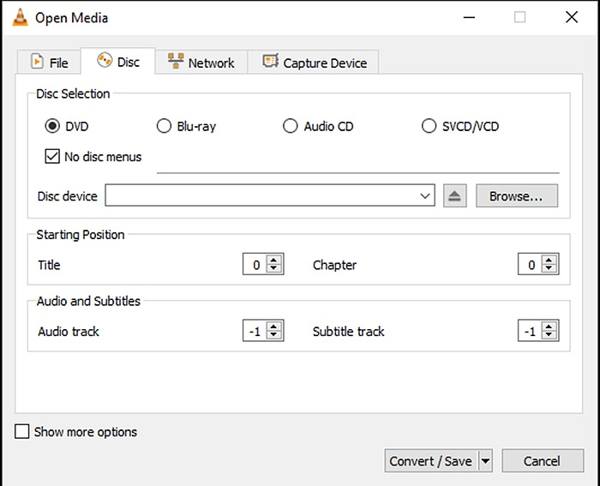
VLC es un reproductor multimedia de código abierto popular en todo el mundo. Viene con muchas funciones adicionales, incluida la extracción de DVD. Es una alternativa gratuita y versátil a MakeMKV en Windows, Mac y Linux. Por lo tanto, es muy conveniente y eficaz. copiar DVD con VLC.
- Ventajas
- Copiar DVD sin cifrar.
- Graba películas comerciales en DVD.
- Proporcionar perfiles personalizables.
- Incluye un gran paquete de códecs.
- Contras
- La calidad de salida es mala.
- Se necesita mucho tiempo para copiar un DVD.
Top 4: Convertidor de vídeo Freemake
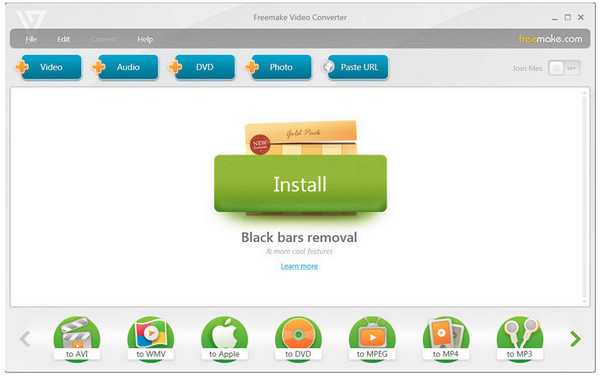
Freemake Video Converter es una alternativa gratuita a MakeMKV para PC. Además de los principales formatos de video, te permite copiar videos en DVD para dispositivos portátiles, como iPhones, teléfonos Android, Xbox y más.
- Ventajas
- Fácil de usar.
- Ofrece ajustes preestablecidos del perfil de salida.
- Gratis y sin publicidad.
- Proporcionar herramientas básicas de edición de vídeo.
- Contras
- No puede manejar DVD comerciales.
- Algunas funciones deben activarse una y otra vez.
Los 5 mejores: DVD Shrink
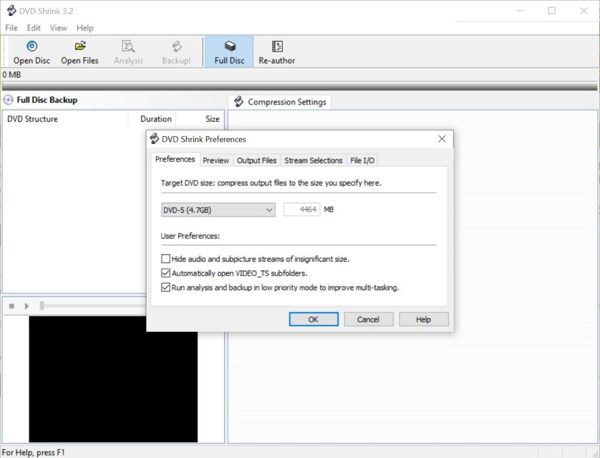
DVD Shrink es otra alternativa gratuita a MakeMKV para realizar copias de seguridad y digitalizar su colección de DVD en PC. No requiere complementos de descifrado adicionales al convertir películas en DVD a archivos digitales.
- Ventajas
- Digitalice películas en DVD rápidamente.
- Realizar copias de seguridad y copias de DVD.
- Vista previa de películas en DVD.
- Admite copia de seguridad con un solo clic.
- Contras
- Se necesita otro software para convertir DVD a vídeos.
- No está disponible en Windows 11.
Preguntas frecuentes sobre la alternativa MakeMKV
-
¿MakeMKV sigue siendo gratuito?
Sí, MakeMKV sigue siendo gratuito mientras el programa esté en versión beta.
-
¿MakeMKV puede copiar archivos Blu-ray?
Sí, MakeMKV puede copiar discos Blu-ray protegidos por AACS y BD+.
-
¿MakeMKV descifra?
Sí, puede descifrar discos Blu-ray usando LibMMBD.
Conclusión
Esta guía te ha contado los 5 mejores alternativas a MakeMKVAlgunos de ellos son gratuitos, como HandBrake. Otros ofrecen una mejor calidad de salida, como Destripador de DVD 4EasysoftPuede tomar la mejor decisión basándose en nuestra reseña. Si tiene mejores recomendaciones u otras preguntas, escríbalas debajo de esta publicación.
100% seguro
100% seguro




